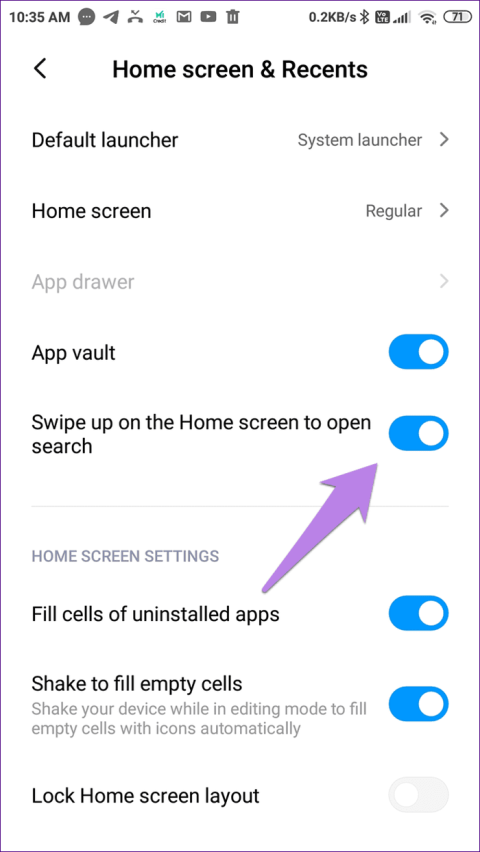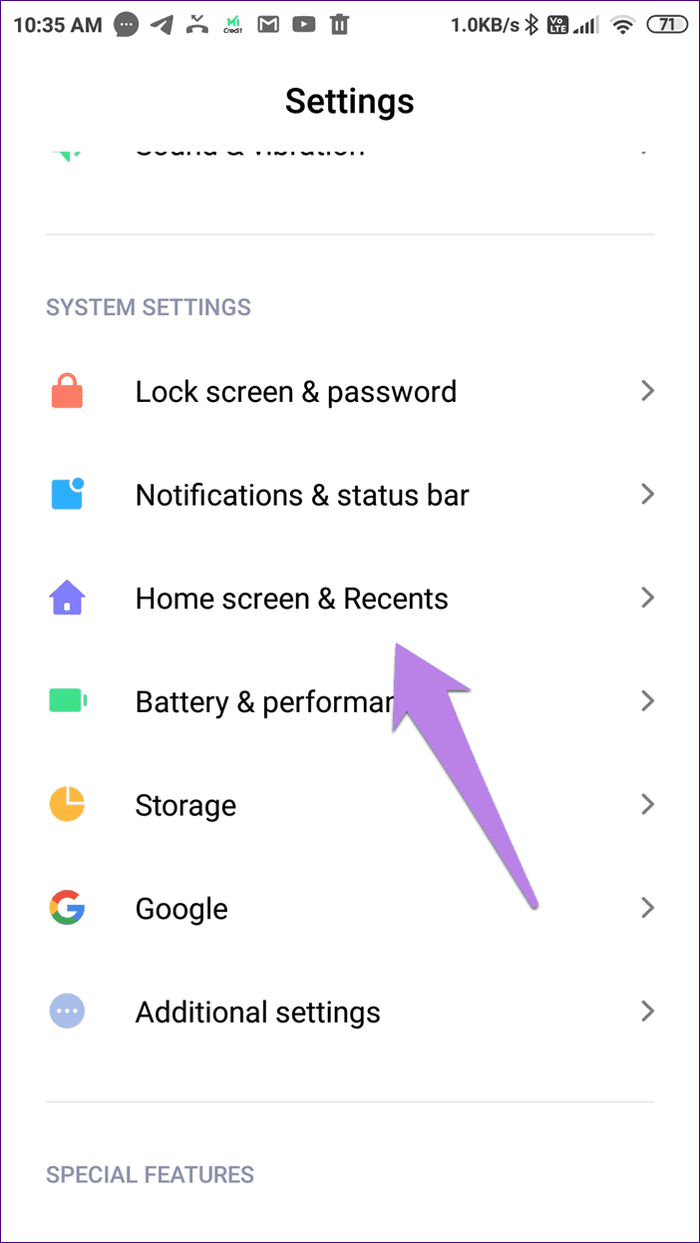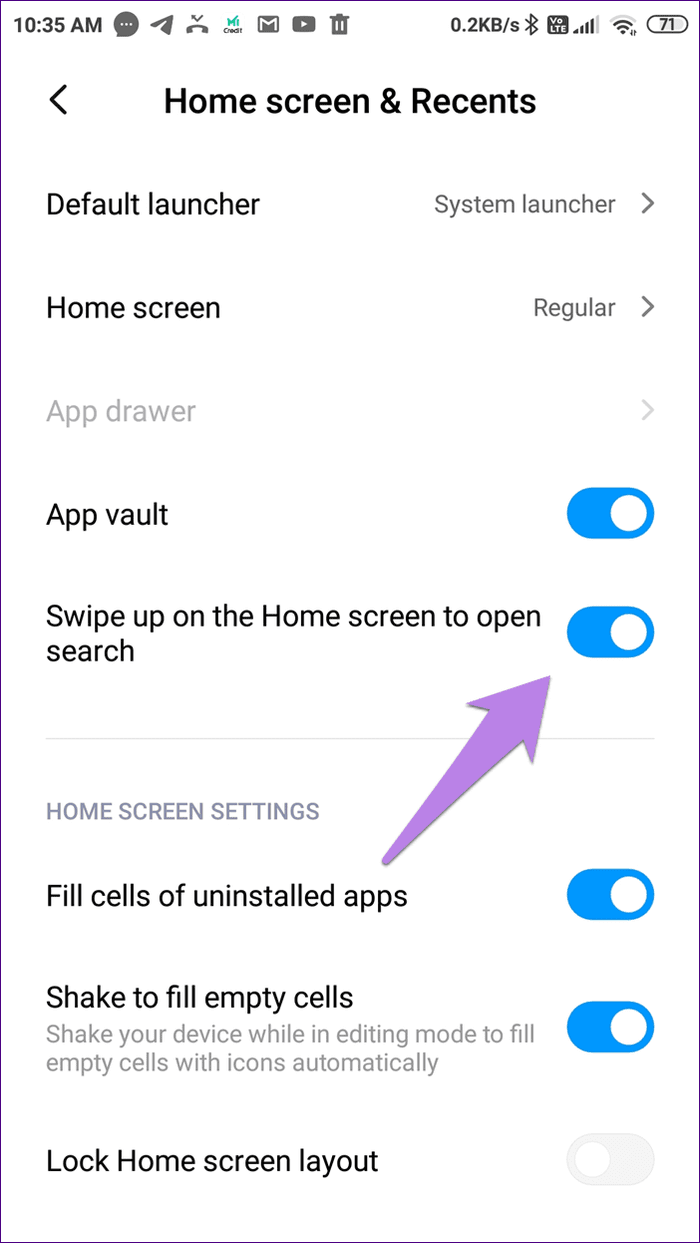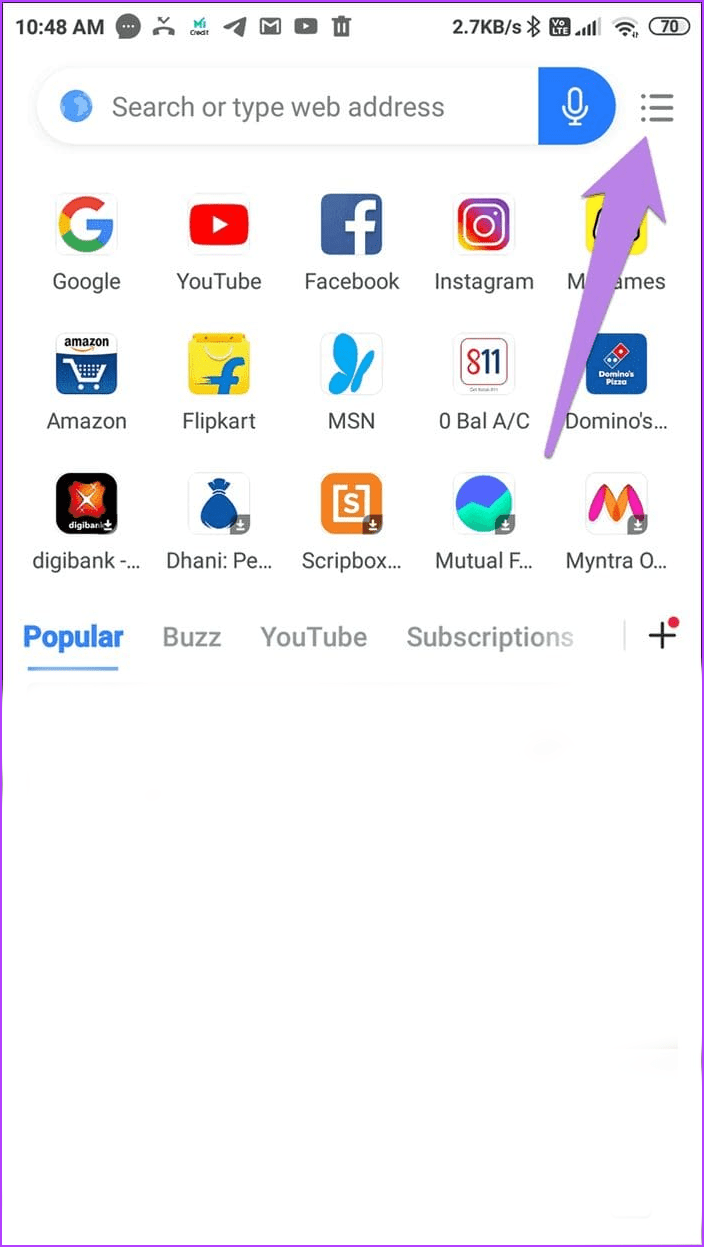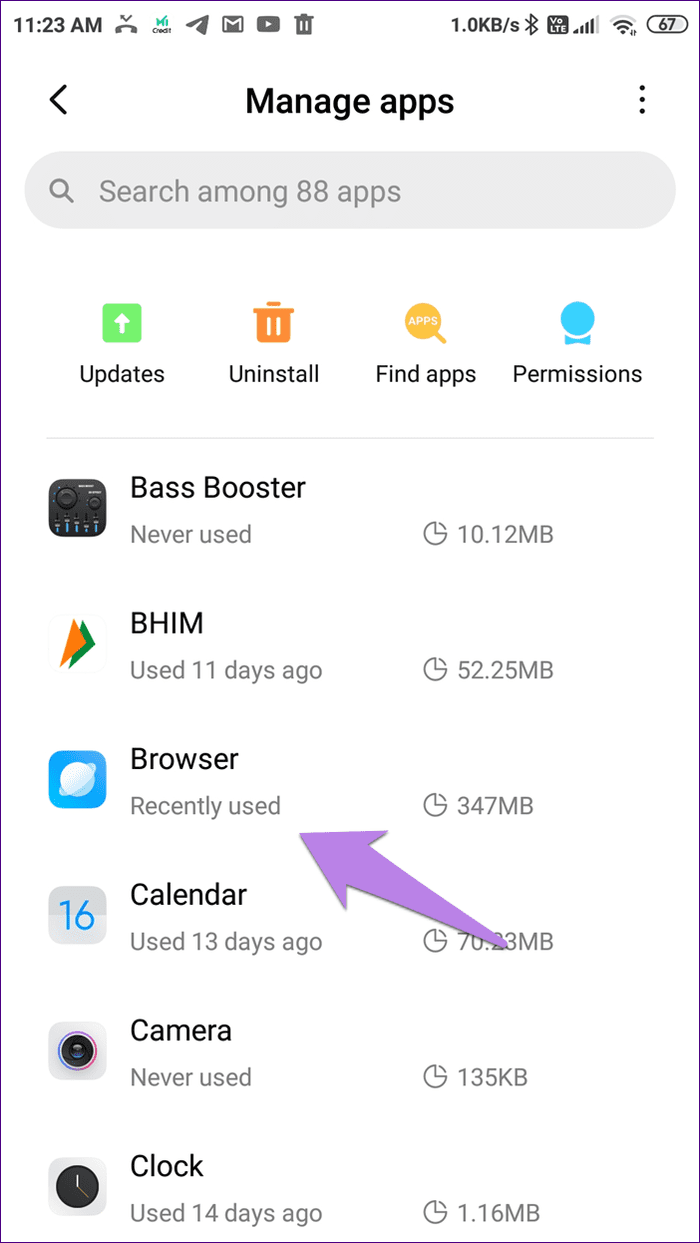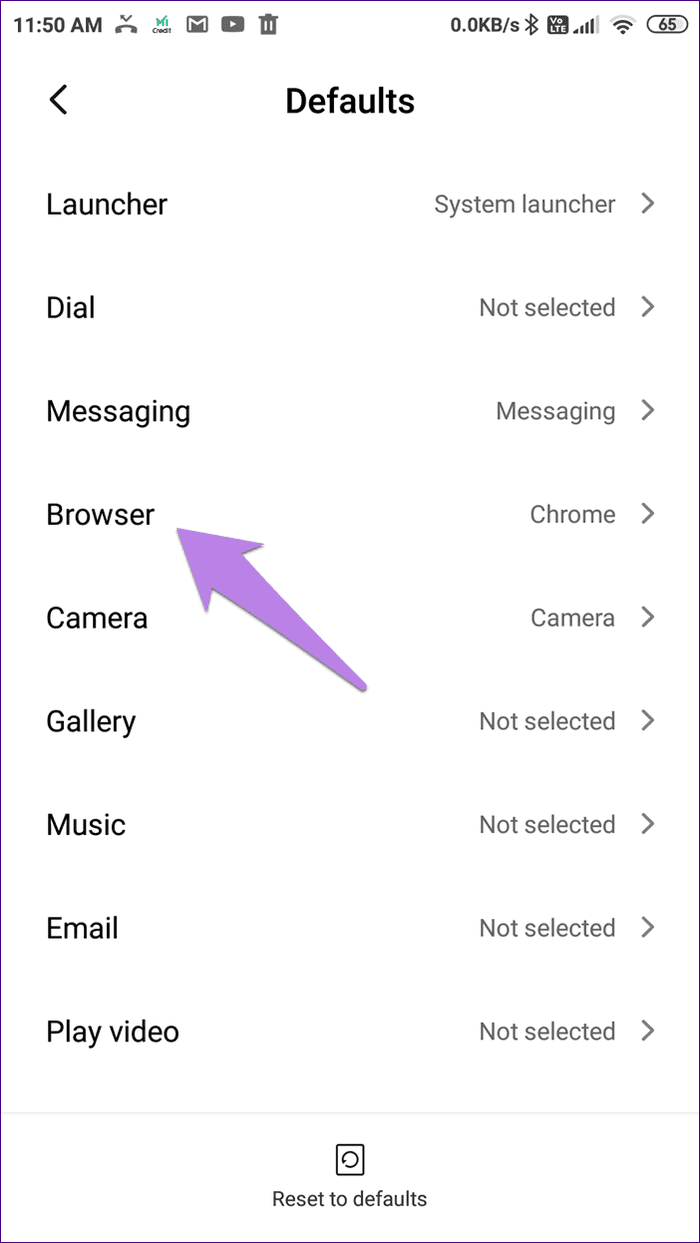Consejos rápidos
- Para evitar que Mi Browser se abra cuando desliza el dedo hacia arriba en la pantalla de inicio, vaya a Configuración, toque Pantalla de inicio y desactive el interruptor para lo mismo.
- Si bien no puedes desactivar la aplicación Mi Browser, puedes desactivar las noticias y desactivar las notificaciones para detener las molestas ventanas emergentes.
- Luego puede descargar un nuevo navegador, como Google Chrome y Firefox, y configurarlo como predeterminado.
Evite que Mi Browser se abra cuando desliza hacia arriba en la pantalla de inicio
Paso 1 : abre la aplicación Configuración . Toque Pantalla de inicio o Pantalla de inicio y Recientes según la opción disponible en su teléfono.
Paso 2 : Desactive el interruptor junto a Deslizar hacia arriba en la pantalla de inicio para abrir la búsqueda .
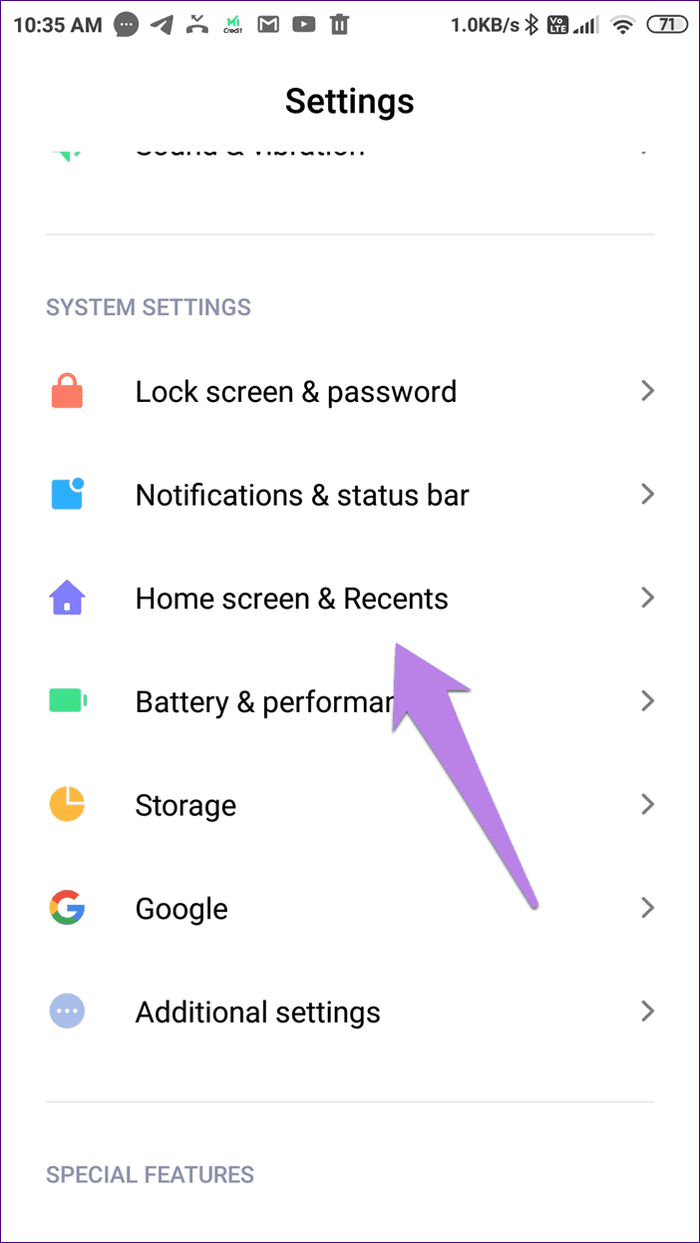
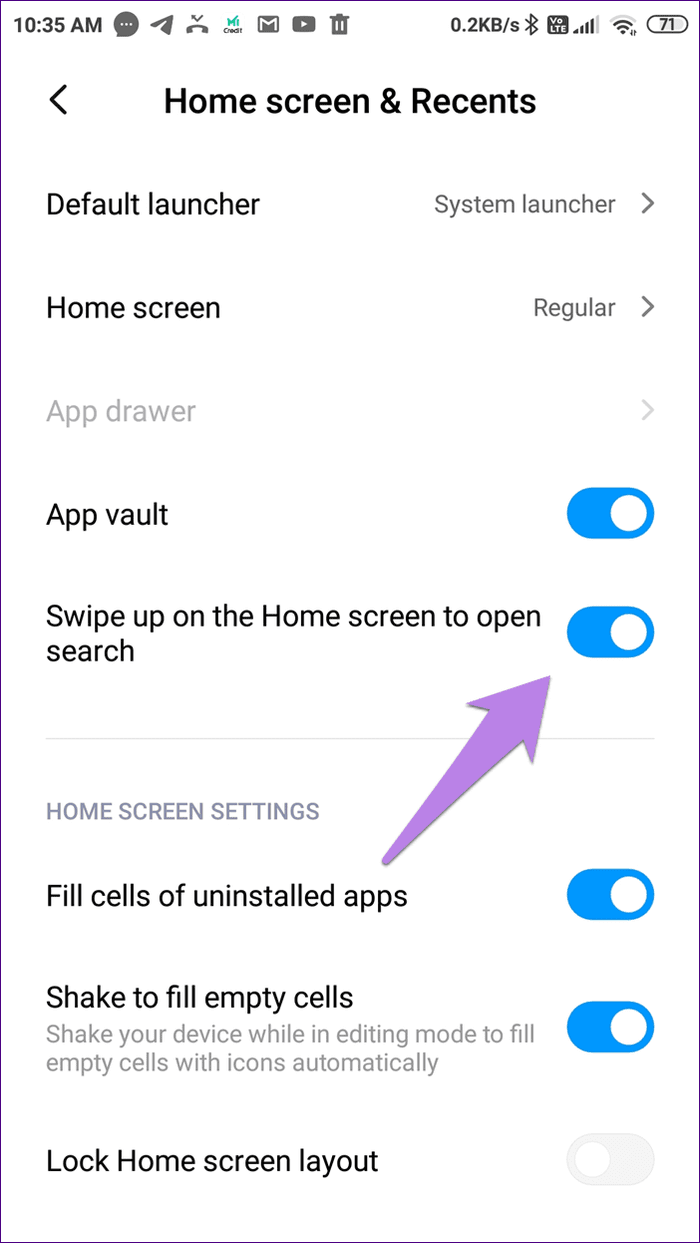
Cómo deshabilitar Mi navegador
Si bien no es posible desactivar Mi Browser desde tu dispositivo, puedes evitar que te moleste desactivando el suministro de noticias y las notificaciones. Luego puede instalar otro navegador web y configurarlo como predeterminado. Aquí hay un proceso de tres pasos para lo mismo.
1. Detener el suministro de noticias en Mi Browser
Paso 1 : abre Mi navegador . Toca el menú de hamburguesas en la parte superior. Luego, toque el ícono de configuración .
Paso 2: Desactive el interruptor de la fuente de contenido .
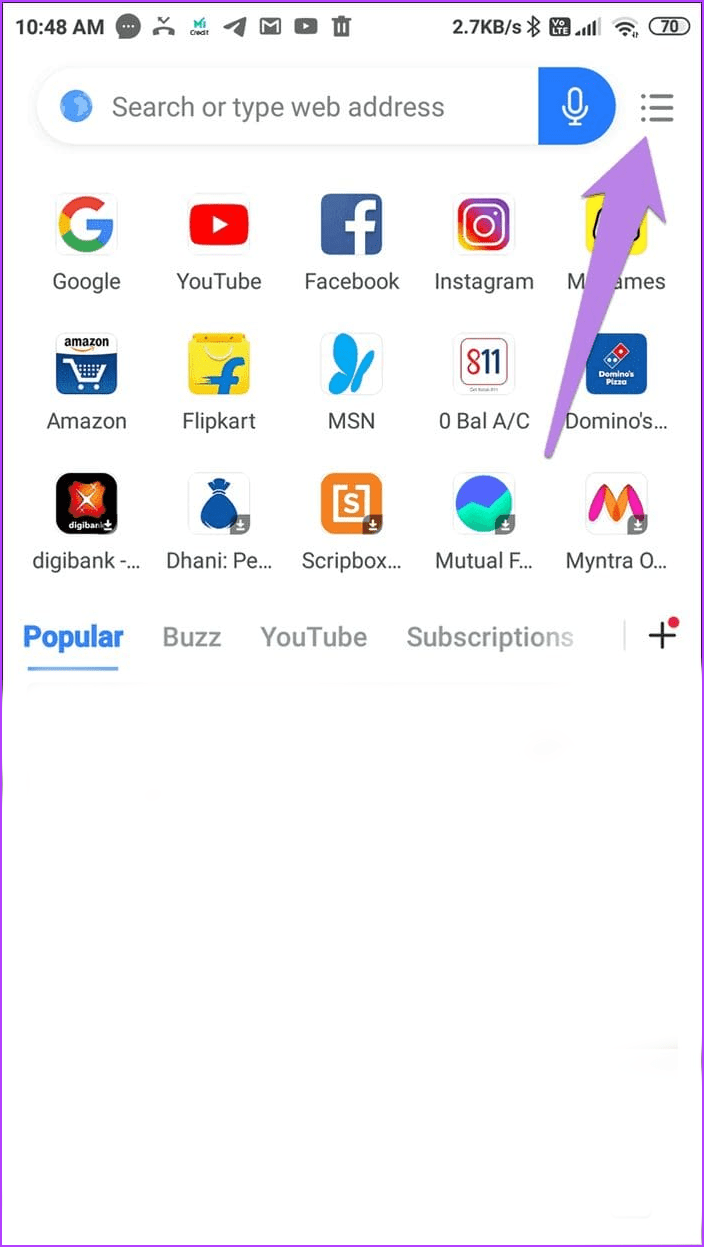


Consejo: Hemos cubierto en detalle la eliminación del suministro de noticias en Mi Browser . Compruébalo.
2. Desactiva las notificaciones en Mi Browser
Paso 1: abre la aplicación Configuración y ve a Administrar aplicaciones . Toca Navegador . Luego, toca Notificaciones .
Paso 2 : Desactive el interruptor junto a Mostrar notificaciones .
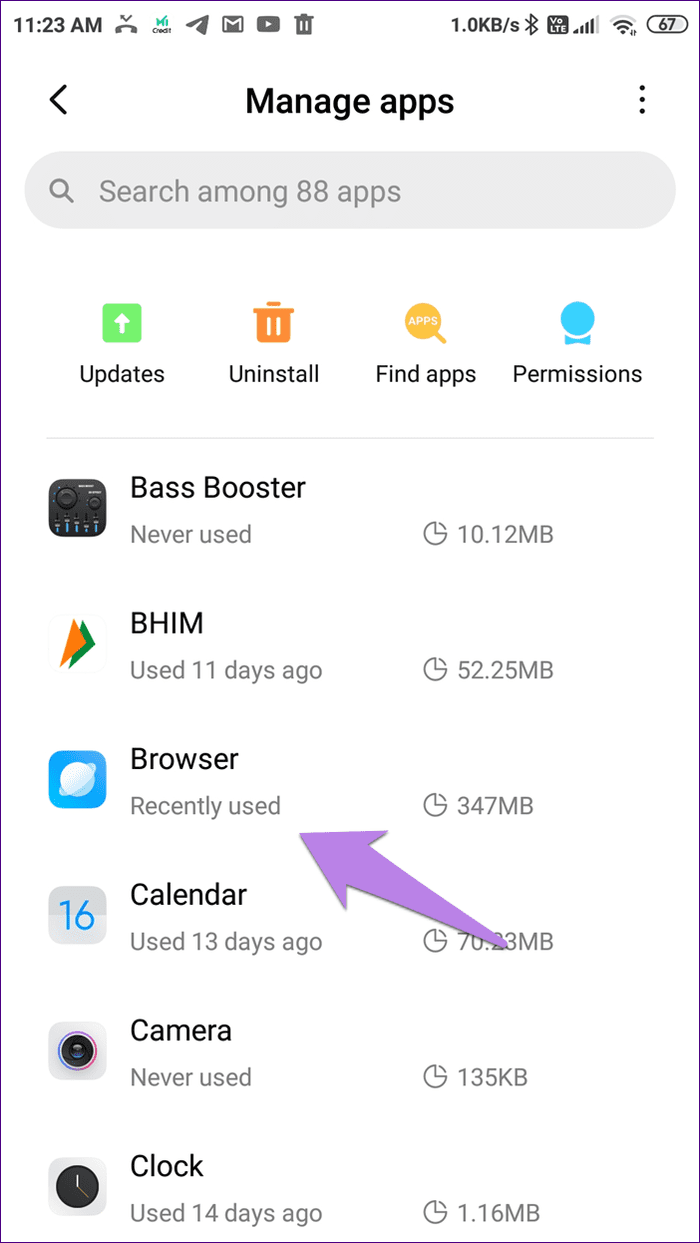


3. Cambiar el navegador predeterminado
Paso 1: abre la aplicación Configuración y toca Administrar aplicaciones . Toque el ícono de tres puntos en la parte superior y elija Aplicaciones predeterminadas .
Paso 2: toca Navegador . Luego, elige Chrome o cualquier otro navegador.


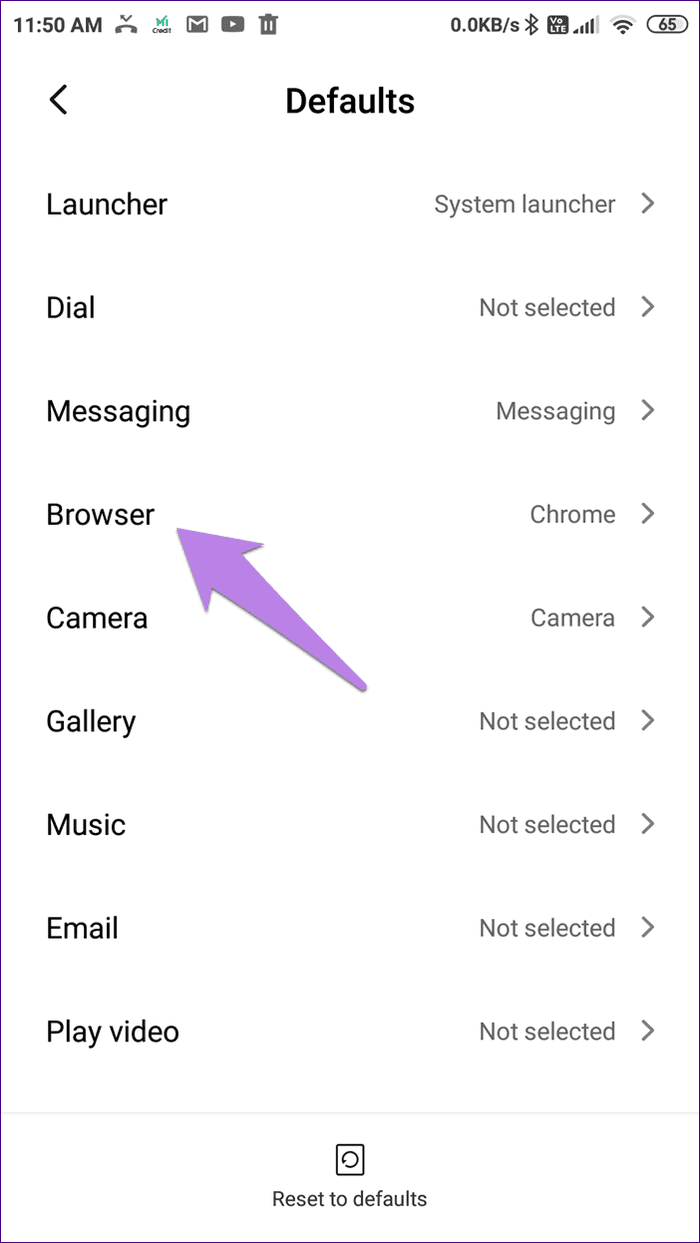
Lea también: Cómo desactivar la pantalla de bloqueo Glance en MIUI .